Verwandeln Sie Ihren Windows-Desktop mit Zäunen kostenlos auf
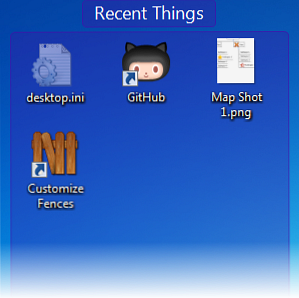
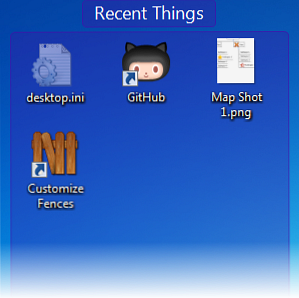 Ich möchte diesen Beitrag mit einer kleinen Anfrage beginnen: Hit Win + D für mich. Ich warte hier. Mach schon, mach es. Ok, fertig? Was hast du gesehen? War es ein heißes Durcheinander von überladenen Symbolen für jede Anwendung, die sich anfühlte, als würde das Symbol bei der Installation auf den Desktop geworfen? Oder Sie haben ganz auf Desktop-Icons verzichtet und sich dafür entschieden, sie alle auszublenden, damit Ihr Wallpaper in seiner ganzen Pracht erscheint?
Ich möchte diesen Beitrag mit einer kleinen Anfrage beginnen: Hit Win + D für mich. Ich warte hier. Mach schon, mach es. Ok, fertig? Was hast du gesehen? War es ein heißes Durcheinander von überladenen Symbolen für jede Anwendung, die sich anfühlte, als würde das Symbol bei der Installation auf den Desktop geworfen? Oder Sie haben ganz auf Desktop-Icons verzichtet und sich dafür entschieden, sie alle auszublenden, damit Ihr Wallpaper in seiner ganzen Pracht erscheint?
Wie dem auch sei, es gibt ein einfaches und kostenloses Dienstprogramm namens Fences, das den Windows-Desktop mit wenig Aufwand unübersichtlich in ordentlich verwandelt. Kurz gesagt, sortiert Fences Ihre Desktopsymbole in separate Bereiche, die Sie unabhängig voneinander verschieben und reduzieren können. Es ist eines dieser wichtigen Tools, das eigentlich eine Windows-Funktion hätte sein sollen. In der Tat bündeln einige PC-Hersteller es mit ihrer vorinstallierten Windows-Version, wenn Sie einen neuen Computer verkaufen.
Zäune bekommen
Zäune sind kostenlos, aber das bedeutet nicht, dass der Installationsprozess völlig unkompliziert ist. Die Fences-Website versucht, die 20-Dollar-Version zu kaufen, und die kostenlose Version ist möglicherweise nicht so offensichtlich (Sie müssen scrollen). Hier ist ein direkter Link zur kostenlosen Versions-Download-Seite, die wie folgt aussieht:

Nachdem Sie auf das Blau geklickt haben Herunterladen Wenn Sie auf die Schaltfläche klicken, wird die Site nach Ihrer E-Mail fragen und Ihnen einen Download-Link senden. Wenn Sie Ihre reale E-Mail-Adresse nicht weitergeben möchten, hat MakeUseOf im Laufe der Jahre eine ganze Reihe von verfügbaren E-Mail-Diensten abgedeckt. Sie können also eine dieser Adressen anstelle Ihrer tatsächlichen Adresse verwenden (obwohl Stardock ein seriöses Unternehmen ist.) hab mich noch nie gespammt).
Das Herunterladen Über die Schaltfläche gelangen Sie zu Download.com, wo Sie sehen können, dass über 4 Millionen Menschen bereits Zäune heruntergeladen haben. Daher muss dieses Produkt etwas richtig machen (abgesehen vom lästigen Downloadprozess)..
Nachdem Sie das Installationsprogramm installiert haben, ist das Einrichten des Routers nur die normale Next-Next-Next-Routine. Klicken Sie also ab, bis Sie fertig sind.
Zäune verwenden
Unmittelbar nach dem Setup öffnet Fences ein Dialogfeld mit einer kurzen Hilfe:

Das Design des Dialogs macht ziemlich klar, was das ist “Recht” Klicken Sie hier, um Fences zu erledigen und klicken Sie auf die große Schaltfläche in der Mitte. Als Nächstes möchte Fences wissen, wie viel Hilfe Sie wirklich brauchen:

Nur damit Sie ein klares Bild von dem bekommen, mit dem wir uns hier befassen, ist dies ein Screenshot meines aktuellen Desktops, bevor ich klicken “Sortiere meine Icons“:

Ich weiß, es ist unordentlich. Das liegt daran, dass ich einer der Benutzer bin, die einfach an Desktopsymbolen verzweifelt sind. Deshalb verstecke ich sie normalerweise einfach alle. Ich habe das Verstecken für diesen Beitrag deaktiviert, damit Sie das Chaos sehen können. Nun wollen wir mal sehen, was passiert, wenn ich Zäune erzähle “sortiere meine Icons“:

Ich kann nur sagen, “Beeindruckend.” Das ist ein ziemlich dramatischer Unterschied, mit nur einem Klick. Sie können sehen, dass Zäune eine Reihe neuer Zäune erstellt haben, basierend auf den Symbolen, die ich hatte - QuickLinks, Letzte Dinge, Programme, Weblinks (von denen ich keine hatte), Ordner, und Dateien & Dokumente. Nicht alle davon sind für mich nützlich, aber es ist definitiv ein guter Ausgangspunkt und zeigt, was Zäune können.
Das Entfernen von Zäunen, die ich nicht brauche, erfordert nur einen einfachen Rechtsklick:

Nach dem Klicken Zaun entfernen, Zäune baten um Bestätigung und lösten sich dann schnell von diesem nutzlosen Zaun.
Auch wenn Ihre Symbole ordentlich und aufgeräumt sind, möchten Sie möglicherweise nicht, dass sie ständig angezeigt werden. Zäune fügen dazu einen großen Trick hinzu: Doppelklicken Sie auf eine beliebige Stelle auf Ihrem Desktop, und alle Ihre Symbole verschwinden sofort. Doppelklicken Sie erneut, und die Zäune werden erneut angezeigt.
Zäune optimieren
Sobald Sie die Zäune eingerichtet haben, ist es an der Zeit, mit den Einstellungen zu fummeln, natürlich:

Im Dialogfeld Fences-Einstellungen können Sie aus einer Reihe vordefinierter Layouts auswählen und das Aussehen von Fences anpassen:

Das ist nicht viel Kontrolle, aber diese Einstellungen decken eigentlich alles ab, was die meisten Benutzer benötigen.
Abschließende Gedanken
Für eine kostenlose Anwendung ist Fences seltsam frei von Nörgeln, Banner und anderen Belästigungen. Einige der besten Funktionen sind unsichtbar, wie dieser ausgezeichnete Trick zum Ausblenden von Desktopsymbolen. Es ist eines dieser Tools, das wirklich auf Sie wächst. Es macht den Windows-Desktop tatsächlich wieder nützlich. Ich entferne normalerweise Anwendungen, wenn ich sie einmal durchgesehen habe, aber ich denke, ich werde Zäune eine Zeitlang hängen lassen - das ist es Das gut.
Sind Sie selbst Zäune-Benutzer? Haben Sie für die kostenpflichtige Version Frühling gemacht, und war es das wert??


